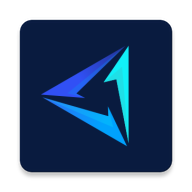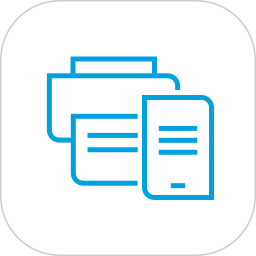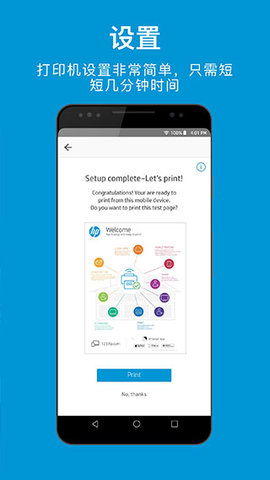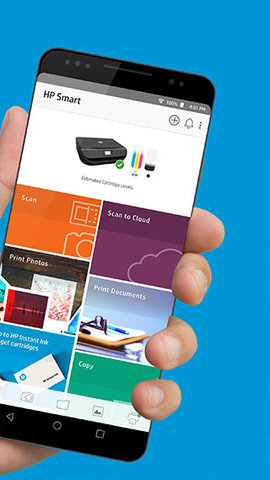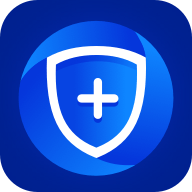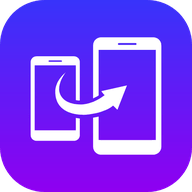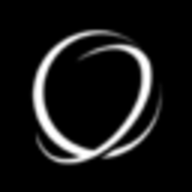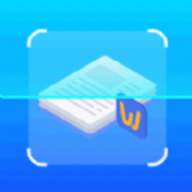软件介绍
软件介绍
惠普移动打印app是惠普(重庆)有限公司推出的一款手机应用。借助这款应用,用户能随时随地直接用手机进行打印,方便又快捷。而且,该应用支持打印多种文件格式,像照片、PDF、Word文档等都没问题。对于那些常常需要在外出时处理工作或生活事务的人来说,操作也十分简单。

惠普移动打印软件亮点:
1. 惠普移动打印支持多种文件格式的打印:无论是照片、PDF还是Word文档等,都可以通过该应用进行打印。
2. 无需连接电脑:用户只需将文件上传至惠普移动打印app中即可直接从手机上进行打印。
3. 多种语言版本:除了中英文版外,该应用还支持法语、德语、西班牙语等多种国际语言版本。
4. 操作简单易懂:界面简洁明了,在操作过程中不需要太多复杂的设置就能完成任务。
软件特色:
1. 高效便捷:惠普移动打印随时随地都能使用惠普移动打印app来完成任务,并且不需要连接电脑或其他设备就能轻松实现操作。
2. 文件格式支持广泛:该应用不仅能处理常见的图片与文档类型,还可对邮件附件以及云端存储空间里的文件进行扫描与传输操作,并且能够将这些文件转化为可打印格式。
3. 高保密性:用户可以选择设定密码以确保文件的安全,同时也可以在打印完成后立即删除文件。
4. 可自定义:用户可以根据个人需求进行设置,如纸张大小、颜色、数量等多种选项。
软件内容:
1. 手机扫描:惠普移动打印将手机相册内的照片或文档进行扫描,并转化为可打印格式。
2. 云端存储空间:支持从iCloud、Google Drive、Dropbox等云端存储服务中获取并打印文件。
3. 收藏夹功能:将经常使用的文档保存在收藏夹中,方便快速获取和使用。
4. 智能提示功能:当出现错误时会自动提醒,并给出解决方案。同时还会给出优化建议,帮助用户更好地使用该应用程序。
惠普移动打印(HP Smart)app打印机设置
使用面向计算机和移动设备的HP Smart应用程序进行打印、复印、扫描、解决打印机问题,及通过无线网络设置打印机。
一、安装 HP Smart 应用程序
获取适用于安卓、苹果iOS或iPadOS、Windows以及Mac的HP Smart应用程序。
1、在本站下载HP Smart 应用程序
2、如果您首次设置 HP Smart,则必须创建或登录 HP 帐户,才能访问所有打印机功能。
二、使用 HP Smart 应用程序设置打印机
将您的打印机添加到 HP Smart 并按照引导式设置操作,连接到您的计算机或移动设备。
注: 对于 HP+ 打印机,可能需要执行其他指导步骤来完成打印机设置,例如选择 HP+ 选项和创建 HP 帐户。
1、如果您通过 Wi-Fi 网络设置打印机,请准备好打印机进行设置。
将打印机和电脑或移动设备置于 Wi-Fi 路由器附近。
开启电脑或移动设备的Wi-Fi功能,连接到您的网络。要是电脑是借助以太网电缆来联网的,在设置时,请暂时拔掉该电缆,改用Wi-Fi进行连接。
在电脑或移动设备上启用蓝牙,以便 HP Smart 可以在设置过程中检测到打印机。
对于 Windows 电脑,请打开“Windows 更新”,确保 Windows 始终为最新版本。
在安装适用于iOS和Android的HP Smart后,开启移动设备的位置服务,并在设置过程中允许应用程序使用您的位置,以便检测打印机并提供解决方案。
2、打开 HP Smart。
如果这是您首次打开,则该应用程序将尝试检测并设置打印机。按照引导式设置屏幕说明完成打印机设置。
如果这不是您首次打开,请单击添加打印机或加号,查找打印机。按照引导式设置屏幕说明完成打印机设置。
如果您使用的是 Wi-Fi 连接并且找不到您的打印机,请继续执行下一步。
3、还原 Wi-Fi 设置模式。
大多数配有触摸屏或菜单的打印机:打开无线 或设置 菜单,选择网络设置或设置,然后选择还原网络设置。
未配有触摸屏或菜单的打印机:通过按打印机上的按钮,进入还原 HP 打印机上的 Wi-Fi 设置模式,即可还原默认设置。
4、在两个小时内,关闭并将其重新打开,然后再次添加打印机。
5、按照引导式设置屏幕说明完成打印机设置。
三、使用 HP Smart 应用程序进行打印、扫描、复印和传真
通过应用程序主屏幕磁贴,可进行打印、扫描、复印和传真。还可以检查打印机状态、解决问题、订购耗材和设置打印机首选项。
示例:应用程序主屏幕(移动设备、计算机)
示例:应用程序主屏幕(移动设备、计算机)
要进行打印,请从主屏幕上选择打印作业类型,选择要打印的项目,使用照片编辑工具(如有必要),然后更改任何打印作业设置。
若需进行扫描操作,您可选择从打印机扫描仪玻璃板、文档进纸器进行扫描,导入照片,也可以利用计算机或移动设备的摄像头拍摄照片或文档。之后,若有需要,可使用编辑工具,再对扫描项目进行打印、保存或共享。若想了解详细信息,可前往查看“如何使用 HP 打印机扫描”。
若要进行复印(仅支持Android、iOS系统),请开启复印磁贴,利用摄像头拍摄文档或照片,选取合适的大小与份数,随后以彩色或黑白模式打印该项目。
要管理打印机,请在主屏幕上单击您的打印机图片,更改首选项和选项、检查打印机状态等。
要添加或删除主屏幕磁贴,请选择个性化磁贴(Android、iOS 见屏幕底部,Windows、Mac 见应用程序设置)。
要了解其他应用程序功能,请选择以下链接之一:
诊断与修复:要是您的打印机出现故障,可运行适用于Mac和Windows计算机的HP Smart应用程序内的故障排除工具。
Print Anywhere:当您身处户外,且能够借助移动电话网络或Wi-Fi连接互联网时,即可使用打印机。
快捷方式:创建一键式快捷方式(之前称为“智能任务”),快速完成重复性的任务,例如发送电子邮件、打印和保存扫描结果。
移动传真:将文档安全地发送到传真机或具有传真功能的打印机。
热门推荐
-

罗甸融媒
新闻资讯|89MB
-

噪音检测分贝仪
系统工具|16MB
-

语音备忘录录音
影音播放|39MB
-

柯尼卡美能达打印
系统工具|135MB
-

WiFi极连卫士
系统工具|26MB
-

放射医学技术牛题库
学习教育|21MB
-

欧瑞博智能家居
生活服务|276MB
-

可甜专属相机
摄影美化|18MB
-
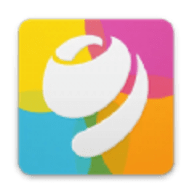
自由桌面主题壁纸
系统工具|34MB
-
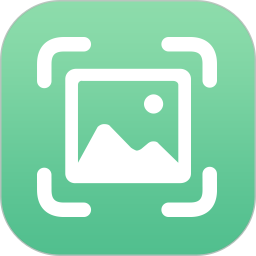
手机图片恢复
系统工具|16MB